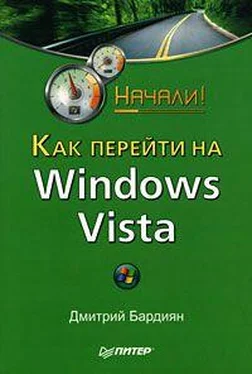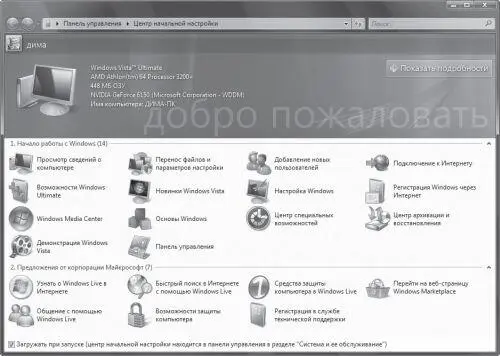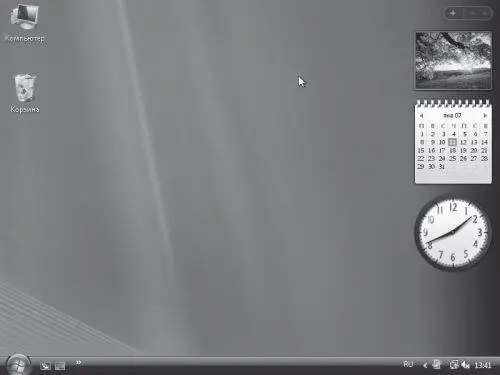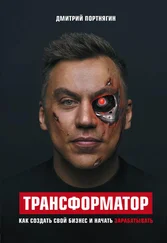Вы можете установить Windows Vista и без ввода ключа. В этом случае система будет работать в тестовом режиме 30 дней. Если же вы захотите продолжить использование Vista, то нужно до окончания 30-дневного срока получить лицензию для выбранной версии, затем ввести серийный номер и выполнить активацию через Интернет.
Ближе к окончанию установочного процесса на экране появится красочное окошко, где следует указать имя пользователя и пароль, а также выбрать картинку, которая будет соответствовать этому пользователю при входе в систему.
На следующем этапе необходимо ввести имя компьютера и выбрать обои для Рабочего стола.Такой возможности на этапе установки Windows XP не было, а в Vista можно еще и просмотреть обои в полный экран.
Следующее окно подтверждает заявления Microsoft о том, что безопасности в Windows Vista уделено немало внимания. Вам предлагается выбрать уровень защиты операционной системы (нечто похожее было и в Windows XP, но только после установки пакета обновлений Service Pack 2).
Затем понадобится указать свой часовой пояс. Далее инсталлятор операционной системы проверит оборудование, что займет пару минут.
На этом установка Windows Vista завершена.
Первый запуск
Windows Vista запускается достаточно быстро. Конечно, не настолько, как Windows XP, однако я, честно говоря, ожидал более длительной загрузки. При старте на черном экране появляется только индикатор загрузки – ничего лишнего.
Вообще следует отметить, что новая операционная система от Microsoft стала более стильной. Разработчики Vista наверняка очень пристально смотрели в сторону Mac OS от Apple и графических оболочек KDE и Gnome для Linux. Впрочем, пользователи от этого только в выигрыше.
Итак, перед нами появляется Рабочий стол.Он претерпел довольно существенные изменения, но их мы коснемся чуть позже. Пока обратим внимание на окно Центр начальной настройки(рис. 1.4). По задумке инженеров Microsoft, оно должно помочь освоиться в новой операционной системе.
В разделе Начало работы с Windowsрасположены различные средства и возможности Vista. Щелкнув на определенном значке, вы получите краткую информацию о выбранном пункте в верхней части окна. По умолчанию показаны лишь самые основные возможности. Чтобы получить полный список, щелкните на ссылке Показать все элементы,расположенной чуть ниже.
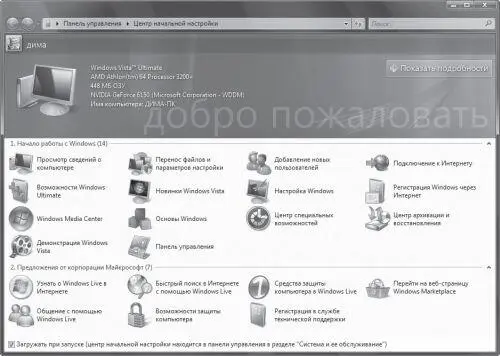
Рис. 1.4. Окно Центр начальной настройки появляется при первом запуске Windows Vista
В разделе Предложения от корпорации Майкрософтнаходятся дополнительные возможности, которыми вы можете воспользоваться для общения в Интернете, получения технической поддержки и т. п.
В переводе с итальянского слово vista означает «новые возможности», «открывающиеся перспективы». Как заявляют в Microsoft, название новой операционной системы выбиралось очень тщательно: сначала оно было протестировано среди сотрудников корпорации, а затем в нескольких регионах мира методом фокус-групп и «глубинных» интервью.
Весьма интересно, что Longhorn (кодовое имя Vista) происходит от названия ресторана Longhorn Saloon на горнолыжном курорте, расположенном недалеко от штаб-квартиры Microsoft. А кодовое имя Whistler, которое во время разработки носила Windows XP, является названием этого самого курорта.
Итак, Рабочий стол(рис. 2.1). Обустройством этого элемента операционной системы занимаются практически все пользователи. И если в Windows XP возможностей по перекраиванию Рабочего столана свой вкус было не так много, то Vista позволяет делать практически все, что душе угодно.
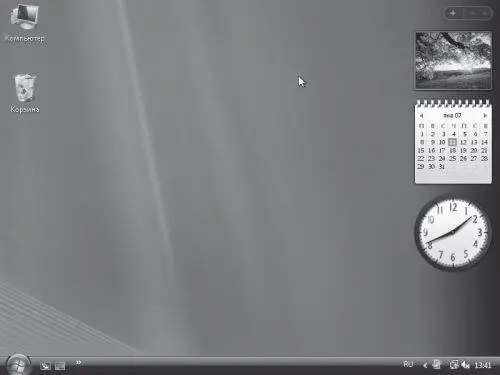
Рис. 2.1. Рабочий стол Windows Vista
Меню Пуск и Панель задач
Первое, что бросается в глаза, – это круглая кнопка Пуск(рис. 2.2). Что стало причиной этого – следование дизайнеров Microsoft теории фэн-шуй или просто полет творческой мысли в сторону Mac OS – неизвестно. Ясно одно – теперь она круглая.

Рис. 2.2. В Windows Vista кнопка Пуск круглая
Кстати, тенденция к изменению формы этого элемента наметилась еще в Windows XP, где края кнопки Пускуже были закруглены по сравнению с прямоугольной формой в аскетичной Windows 2000.
Читать дальше
Конец ознакомительного отрывка
Купить книгу